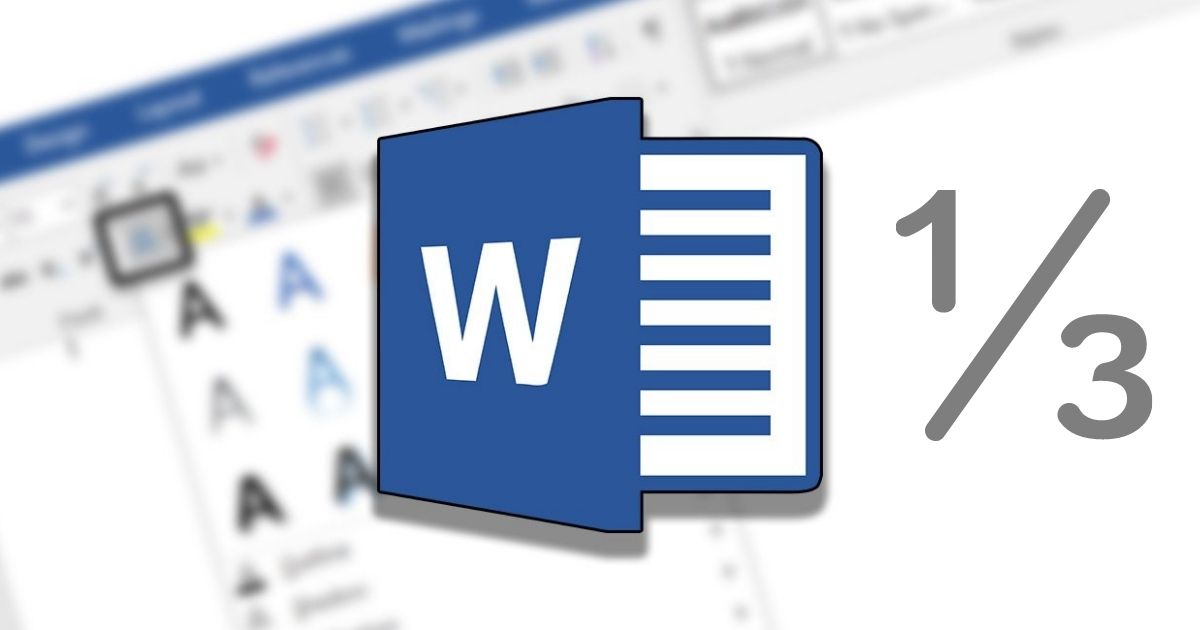
Te contamos de manera gráfica cuáles son los principales pasos para escribir fracciones en Word de manera rápida y sencilla. Verás que puedes utilizar estos métodos ya se trate de fracciones simples, operaciones con exponentes e incluso ecuaciones largas. Puede serte útil si eres profesor y quieres preparar un examen de matemáticas o para que los alumnos puedan prepararse ejercicios con los que repasar en casa.
3 pasos para escribir fracciones en Word
Veamos cómo podemos escribir fracciones en Word, incluyendo fracciones con exponente. Estos pasos se pueden seguir en cualquier versión de Microsoft Word que tengas, ya sea la 2013, 2016, 2019 o cualquier otra.
1. El primer paso será dirigirnos al apartado de Insertar, situado en la parte superior, y hacer clic en Ecuaciones (parte derecha).

2. Vemos que nos aparecen diferentes opciones para insertar en el nuevo cuadro de texto y, entre ellas, se encuentra la de fracción. Puedes escoger entre diferentes ejemplos como fracción apilada, fracción sesgada… Esto ya depende del estilo que quieras darle en tu documento. Nosotros seleccionaremos la primera opción.
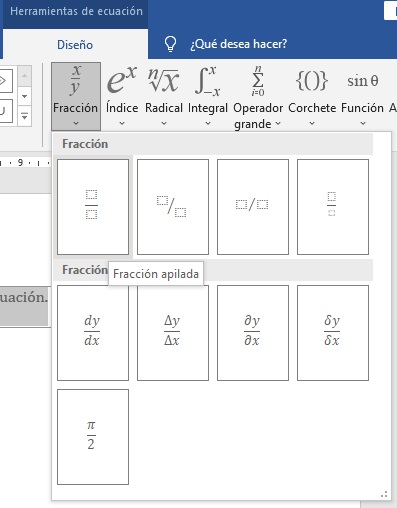
3. Ahora solo debes seleccionar cada uno de los espacios para insertar los valores que necesites. En nuestro caso, queremos poner 20/5.
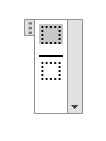
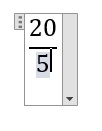
Fracciones con exponentes en Word
En el caso de querer escribir fracciones en Word con exponentes, el procedimiento es el siguiente:
1. Escribimos el símbolo de la operación a escribir, en este caso «+«.
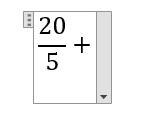
2. Volvemos a añadir una fracción desde el apartado de Ecuación > Fracción. Para añadir un exponente debes seleccionar el recuadro del número y hacer clic en Índices, situado a la derecha de las fracciones. Haz clic en la primera opción y escribe los valores en los espacios.
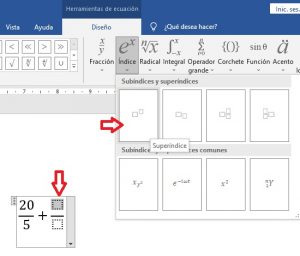
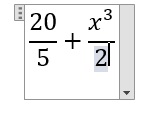
Puedes añadir tantos valores y exponentes como quieras. Por ejemplo, añadiremos una fracción compuesta por una radical para raíces cuadradas y demás.
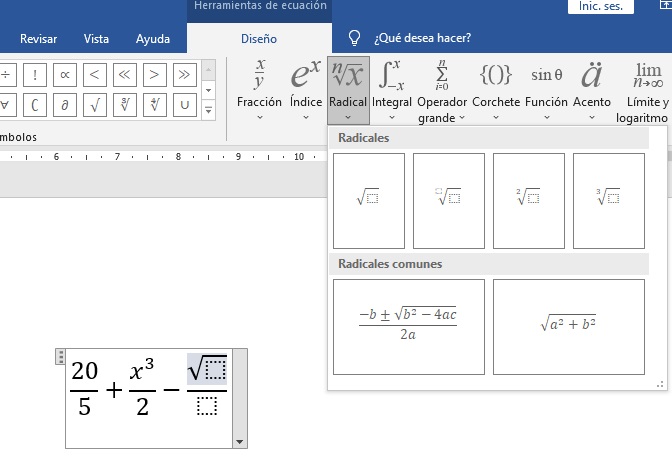
Ecuaciones automáticas en Word
También tienes la opción de añadir ecuaciones automáticas que se encuentran por defecto en Word para luego ir editando sobre ellas. Solo tienes que dirigirte al apartado de Ecuaciones y seleccionar la flecha que aparece a su derecha para ver las opciones disponibles.
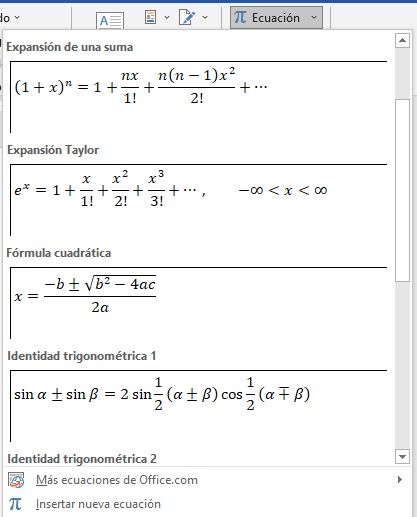
Aprende a utilizar Microsoft Word
Si crees que te ha servido de utilizad esta guía sobre cómo escribir fracciones en Word, te recomendamos que eches un vistazo a otros tutoriales que tenemos en Tecnoguía. Por ejemplo, puedes aprender a escribir o insertar texto sobre una imagen en Word o a hacer cronogramas en este programa.
Saber utilizar correctamente Word nos puede facilitar mucho el trabajo y ahorrarnos tiempo a la hora de preparar nuestros documentos.






